Чтобы посмотреть, какие шаблоны на текущий моменте есть на сайте, нужно кликнуть левой кнопкой мыши в верхнем меню на «Расширения», а затем на «Шаблоны».
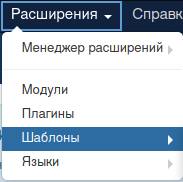 Здесь можно выбрать, какой шаблон будет использоваться на сайте по умолчанию. Шаблоны также можно редактировать, клонировать и удалять.
Здесь можно выбрать, какой шаблон будет использоваться на сайте по умолчанию. Шаблоны также можно редактировать, клонировать и удалять.
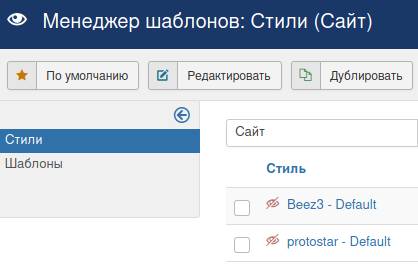
Установка шаблона из файла пакета
Чтобы перейти к установке шаблона, нужно кликнуть на «Расширения», навести курсор на «Менеджер расширений», а затем в открывшемся меню нажать строку «Установка».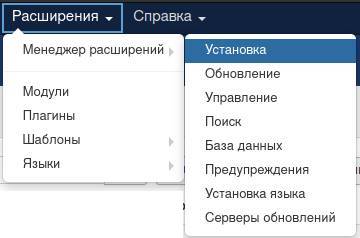 В открывшемся окне можно найти несколько вариантов установки шаблона. Всё зависит от того, в каком виде распространяются файлы, иногда их можно установить без скачивания через URL. Шаблон может сопровождаться файлами других расширений, которые обеспечат его стабильную работу и функциональность. Название файла обычно начинается с tpl.
В открывшемся окне можно найти несколько вариантов установки шаблона. Всё зависит от того, в каком виде распространяются файлы, иногда их можно установить без скачивания через URL. Шаблон может сопровождаться файлами других расширений, которые обеспечат его стабильную работу и функциональность. Название файла обычно начинается с tpl.
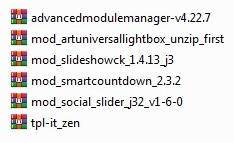 Для установки из файла пакета нужно выполнить следующие действия:
Для установки из файла пакета нужно выполнить следующие действия:
- выбрать соответствующую вкладку;
- нажать кнопку «Или выберите файл»;
- выбрать на своём компьютере файл для установки.
Установка из каталога
Файлы шаблона можно загрузить на сервер (в корневую папку сайта или выше), а затем произвести установку из каталога. Вы можете воспользоваться панелью администрирования хостинга или программой FileZilla для загрузки файлов на сервер через FTP.Для загрузки/выгрузки файлов на сайт рекомендуем использовать программу "FileZilla". Читайте подробнее в статье "Загрузка файлов на сайт с помощью FileZilla".
Если файл с шаблоном уже загружен на сайт, то для начала установки указываем адрес, по которому расположены файлы, а затем нажимаем «Проверить и установить». Когда установка окончится, шаблон будет доступен для выбора в соответствующем окне.
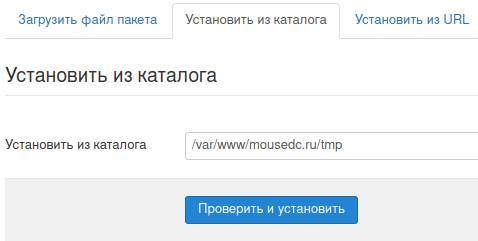
Установка из URL
Шаблон не всегда нужно скачивать для установки. Иногда достаточно указать абсолютную ссылку, по которой он находится.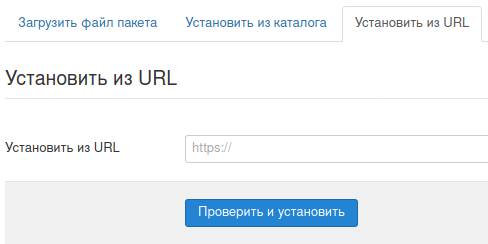 Открываем вкладку «Установить из URL», вставляем ссылку шаблона, нажимаем кнопку «Проверить и установить». Установка по времени займёт не больше, чем при использовании других способов.
Открываем вкладку «Установить из URL», вставляем ссылку шаблона, нажимаем кнопку «Проверить и установить». Установка по времени займёт не больше, чем при использовании других способов. 





